Étapes détaillées - FAS2820
 Suggérer des modifications
Suggérer des modifications


Cette procédure fournit des instructions détaillées étape par étape pour l'installation d'un système de stockage NetApp classique. Utilisez cette procédure pour obtenir des instructions d'installation plus détaillées.
Étape 1 : préparer l'installation
Vous devez fournir les informations suivantes sur votre site :
-
Espace rack du système de stockage dans un rack Telco ou une armoire système.
-
2U pour le système de stockage
-
2U ou 4U par tiroir disque de votre système
-
-
Tournevis Phillips n°2
-
Câbles réseau supplémentaires pour connecter votre système de stockage à votre commutateur réseau et à votre ordinateur portable ou à votre console à l'aide d'un navigateur Web
-
Ordinateur portable ou console avec connexion RJ-45 et accès à un navigateur Web
-
Accès au "NetApp Hardware Universe" pour plus d'informations sur les exigences du site et sur le système de stockage configuré.
-
Vous pouvez également avoir accès au "Notes de version pour votre version de ONTAP 9" Pour votre version de ONTAP pour plus d'informations sur ce système de stockage.
-
-
Déballez toutes les boîtes et faites l'inventaire du contenu.
Les clients ayant des besoins spécifiques en alimentation doivent les vérifier "NetApp Hardware Universe" pour leurs options de configuration. -
Accédez au "Configurez ONTAP sur un nouveau cluster avec System Manager"
-
Passez en revue les étapes de la procédure amd requises.
-
Collectez des informations sur votre système de stockage en complétant le "Feuille de travail de configuration^ (URL nécessaire pour accéder à la fiche)".
-
Notez le numéro de série du système de stockage provenant des contrôleurs.
-
Le tableau suivant identifie les types de câbles que vous pouvez recevoir. Si vous recevez un câble non répertorié dans le tableau, reportez-vous à la section "NetApp Hardware Universe" pour localiser le câble et identifier son utilisation.
| Type de câble… | Numéro de pièce et longueur | Type de connecteur | Pour… |
|---|---|---|---|
10 GbE, SFP28 (en fonction de la commande) |
X6566B-05-R6, .5, X6566B-2-R6, 2 M. |

|
Câble réseau |
Ethernet 25 Gb, SFP28 |
X66240A-05, 0,5 M. X66240-2, 2 M. X66240A-5, 5 M. |

|
Câble réseau |
Fibre Channel 32 Gb, SFP+ (cible/initiateur) |
X66250-2, 2 M. X66250-5, 5 M. X66250-15, 15 M. |

|
Réseau FC |
Cat 6, RJ-45 (selon la commande) |
X6561-R6 X6562-R6 |

|
Réseau de gestion et données Ethernet |
Stockage |
X66030A, 0,5 M. X66031A, 1 M. X66032A, 2 M. |

|
Stockage |
Câble de console USB-C. |
Aucune étiquette de référence |

|
Connexion de la console pendant la configuration du logiciel sur un ordinateur portable/console autre que Windows ou Mac |
Câbles d'alimentation |
Aucune étiquette de référence |

|
Mise sous tension du système de stockage |
Câble FC en option |
Câble FC en option |

|
Câble réseau FC supplémentaire |
Étape 2 : installer le matériel de fixation
Installez votre système de stockage dans un rack de télécommunications ou une armoire de système de stockage NetApp, le cas échéant.
-
Installez les kits de rails, au besoin.
-
Installez et sécurisez votre système de stockage en suivant les instructions fournies avec le kit de rails.
Vous devez être conscient des problèmes de sécurité associés au poids du système de stockage. -
Fixez les dispositifs de gestion des câbles (comme illustré).
-
Placez le panneau à l'avant du système de stockage.
Étape 3 : connectez les câbles des contrôleurs à votre réseau
Reliez les contrôleurs au réseau en tant que cluster à 2 nœuds sans commutateur ou avec commutateur.
Le tableau suivant identifie le type de câble avec le numéro d'appel et la couleur de câble sur les illustrations pour un cluster à deux nœuds sans commutateur et un cluster avec commutateur.
| Câblage | Type de connexion |
|---|---|
Interconnexion de cluster |
|
Switch réseau de gestion |
|
Switchs réseau de l'hôte |
-
Pour plus d'informations sur la connexion du système de stockage aux commutateurs, contactez votre administrateur réseau.
-
Vérifiez la flèche de l'illustration pour connaître l'orientation correcte de la languette de retrait du connecteur de câble.
-
Lorsque vous insérez le connecteur, vous devez le sentir en place. Si vous ne le sentez pas, retirez-le, retournez la tête du câble et réessayez.
-
Si vous vous connectez à un commutateur optique, insérez le SFP dans le port du contrôleur avant de procéder au câblage vers le port.
-
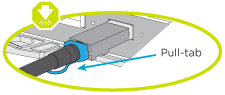
Vous pouvez utiliser l'animation applicable ou les étapes détaillées du tableau pour câbler vos contrôleurs à votre réseau.
Reliez les connexions réseau et les ports d'interconnexion de cluster à un cluster sans commutateur à deux nœuds.
-
Reliez les ports d'interconnexion de cluster e0a à e0a et e0b à e0b à l'aide du câble d'interconnexion de cluster :
Câbles d'interconnexion de cluster
-
Reliez les ports e0M aux switchs réseau de gestion avec les câbles RJ45 :

Câbles RJ45
-
Reliez les ports de la carte mezzanine au réseau hôte.
-
Si vous disposez d'un réseau de données Ethernet à 4 ports, reliez les ports e1a à e1d à votre réseau de données Ethernet.
-
4 ports, Ethernet 10 Gb, SFP28

-
4 PORTS, 10GBASE-T, RJ45

-
-
Si vous disposez d'un réseau de données Fibre Channel à 4 ports, câblez les ports 1a à 1D pour votre réseau FC.
-
4 ports, Fibre Channel 32 Gb, SFP+ (cible uniquement)

-
4 ports, Fibre Channel 32 Gb, SFP+ (initiateur/cible)

-
-
Si vous disposez d'une carte 2+2 (2 ports avec connexions Ethernet et 2 ports avec connexions Fibre Channel), reliez les ports e1a et e1b à votre réseau de données FC et les ports e1c et e1D à votre réseau de données Ethernet.
-
2 ports, Ethernet 10 Gb (SFP28) + 2 ports FC 32 Gb (SFP+)

-

-

|
NE branchez PAS les cordons d'alimentation. |
Reliez les connexions réseau et les ports d'interconnexion de cluster à un cluster commuté.
-
Reliez les ports d'interconnexion de cluster e0a à e0a et e0b à e0b à l'aide du câble d'interconnexion de cluster :
-
Reliez les ports e0M aux switchs réseau de gestion avec les câbles RJ45 :

-
Reliez les ports de la carte mezzanine au réseau hôte.
-
Si vous disposez d'un réseau de données Ethernet à 4 ports, reliez les ports e1a à e1d à votre réseau de données Ethernet.
-
4 ports, Ethernet 10 Gb, SFP28

-
4 PORTS, 10GBASE-T, RJ45

-
-
Si vous disposez d'un réseau de données Fibre Channel à 4 ports, câblez les ports 1a à 1D pour votre réseau FC.
-
4 ports, Fibre Channel 32 Gb, SFP+ (cible uniquement)

-
4 ports, Fibre Channel 32 Gb, SFP+ (initiateur/cible)

-
-
Si vous disposez d'une carte 2+2 (2 ports avec connexions Ethernet et 2 ports avec connexions Fibre Channel), reliez les ports e1a et e1b à votre réseau de données FC et les ports e1c et e1D à votre réseau de données Ethernet.
-
2 ports, Ethernet 10 Gb (SFP28) + 2 ports FC 32 Gb (SFP+)

-

-

|
NE branchez PAS les cordons d'alimentation. |
Étape 4 : câblage des contrôleurs aux tiroirs disques
Connectez les contrôleurs à un système de stockage externe.
Le tableau suivant identifie le type de câble à l'aide du numéro d'appel et de la couleur des câbles illustrés pour le câblage des tiroirs disques à votre système de stockage.

|
L'exemple utilise DS224C. Le câblage est similaire à celui des autres tiroirs disques pris en charge. Voir "Installez et reliez les étagères pour une nouvelle installation du système - étagères avec modules IOM12/IOM12B" pour plus d'informations. |
| Câblage | Type de connexion |
|---|---|
Le câblage tiroir à tiroir |
|
Contrôleur A vers les tiroirs disques |
|
Contrôleur B vers les tiroirs disques |
Assurez-vous de vérifier que la flèche de l'illustration indique l'orientation correcte du connecteur de câble à languette.
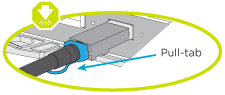
Utilisez l'animation ou les instructions détaillées pour terminer le câblage entre les contrôleurs et les tiroirs disques.

|
Ne pas utiliser le port 0b2 sur un FAS2820. Ce port SAS n'est pas utilisé par ONTAP et est toujours désactivé. Voir "Installez un tiroir sur un nouveau système de stockage" pour plus d'informations. |
-
Reliez les ports tiroir à tiroir.
-
Du port 1 de l'IOM A au port 3 de l'IOM A sur le shelf directement en dessous.
-
Du port 1 de l'IOM B au port 3 de l'IOM B sur le shelf directement en dessous.
-
-
Reliez le contrôleur A aux tiroirs disques.
-
Contrôleur A du port 0a à IOM B du port 1 sur le premier tiroir disque de la pile.
-
Du port 0b1 du contrôleur A au port 3 du module d'E/S Sur le dernier tiroir disque de la pile.
-
-
Connectez le contrôleur B aux tiroirs disques.
-
Contrôleur B du port 0a à IOM A port 1 sur le premier tiroir disque de la pile.
-
Du port 0b1 du contrôleur B au port 3 du module d'E/S B du dernier tiroir disque de la pile.
-
Étape 5 : installation et configuration complètes du système de stockage
Terminez l'installation et la configuration de votre système de stockage en utilisant l'option 1 : si la détection du réseau est activée ou l'option 2 : si la détection du réseau n'est pas activée.
Utilisez l'animation suivante dans l'une ou l'autre des options où la définition de l'ID d'étagère est requise :
Si la détection de réseau est activée sur votre ordinateur portable, effectuez la configuration et la configuration du système de stockage à l'aide de la détection automatique de cluster.
-
Allumez l’alimentation de l’étagère et définissez les identifiants d’étagère à l’aide de l’animation au début de cette étape.
-
Mettez les contrôleurs sous tension
-
Branchez les câbles d'alimentation aux alimentations du contrôleur, puis connectez-les à des sources d'alimentation de différents circuits.
-
Mettez les boutons marche/arrêt sur les deux nœuds.
Le démarrage initial peut prendre jusqu'à huit minutes.
-
-
Assurez-vous que la détection réseau de votre ordinateur portable est activée.
Consultez l'aide en ligne de votre ordinateur portable pour plus d'informations.
-
Connectez votre ordinateur portable au commutateur de gestion.
-
Utilisez le graphique ou les étapes pour découvrir le nœud du système de stockage à configurer :
-
Ouvrez l'Explorateur de fichiers.
-
Cliquez sur réseau dans le volet gauche, cliquez avec le bouton droit de la souris et sélectionnez refresh.
-
Double-cliquez sur l'une des icônes ONTAP et acceptez les certificats affichés à l'écran.
XXXXX est le numéro de série du système de stockage du nœud cible.
System Manager s'ouvre.
-
-
Utilisez la configuration guidée de System Manager pour configurer votre système de stockage à l'aide des données collectées dans Étape 1 : préparer l'installation.
-
Créez un compte ou connectez-vous à votre compte.
-
Cliquez sur "mysupport.netapp.com"
-
Cliquez sur Créer un compte si vous devez créer un compte ou vous connecter à votre compte.
-
-
Téléchargez et installez "Active IQ Config Advisor"
-
Vérifiez l'état de santé de votre système de stockage en exécutant Active IQ Config Advisor.
-
-
Enregistrez votre système à l'adresse https://mysupport.netapp.com/site/systems/register.
-
Une fois la configuration initiale terminée, passez à la "Ressources NetApp ONTAP" Pour plus d'informations sur la configuration de fonctionnalités supplémentaires dans ONTAP.
Si la détection réseau n'est pas activée sur votre ordinateur portable, effectuez manuellement la configuration et la configuration.
-
Branchez et configurez votre ordinateur portable ou votre console :
-
Définissez le port de console de l'ordinateur portable ou de la console sur 115,200 bauds avec N-8-1.
Consultez l'aide en ligne de votre ordinateur portable ou de votre console pour savoir comment configurer le port de console. -
Connectez le câble de la console à l'ordinateur portable ou à la console, puis le port console du contrôleur à l'aide du câble de console fourni avec le système de stockage. Connectez ensuite l'ordinateur portable ou la console au commutateur du sous-réseau de gestion.
-
Attribuez une adresse TCP/IP à l'ordinateur portable ou à la console à l'aide d'une adresse située sur le sous-réseau de gestion.
-
-
Allumez l’alimentation de l’étagère et définissez les identifiants d’étagère à l’aide de l’animation au début de cette étape.
-
Branchez les câbles d'alimentation aux alimentations du contrôleur, puis connectez-les à des sources d'alimentation de différents circuits.
-
Mettez les boutons marche/arrêt sur les deux nœuds.
Le démarrage initial peut prendre jusqu'à huit minutes. -
Attribuez une adresse IP initiale de gestion des nœuds à l'un des nœuds.
Si le réseau de gestion dispose de DHCP… Alors… Configuré
Notez l'adresse IP attribuée aux nouveaux contrôleurs.
Non configuré
-
Ouvrez une session de console à l'aide de PuTTY, d'un serveur de terminal ou de l'équivalent pour votre environnement.
Consultez l'aide en ligne de votre ordinateur portable ou de votre console si vous ne savez pas comment configurer PuTTY. -
Saisissez l'adresse IP de gestion lorsque le script vous y invite.
-
-
Utilisez System Manager sur votre ordinateur portable ou sur la console pour configurer votre cluster :
-
Indiquez l'adresse IP de gestion des nœuds dans votre navigateur.
Le format de l'adresse est https://x.x.x.x. -
Configurez le système de stockage à l'aide des données collectées dans Étape 1 : préparer l'installation..
-
-
Créez un compte ou connectez-vous à votre compte.
-
Cliquez sur "mysupport.netapp.com"
-
Cliquez sur Créer un compte si vous devez créer un compte ou vous connecter à votre compte.
-
-
Téléchargez et installez "Active IQ Config Advisor"
-
Vérifiez l'état de santé de votre système de stockage en exécutant Active IQ Config Advisor.
-
-
Enregistrez votre système à l'adresse https://mysupport.netapp.com/site/systems/register.
-
Une fois la configuration initiale terminée, passez à la "Ressources NetApp ONTAP" Pour plus d'informations sur la configuration de fonctionnalités supplémentaires dans ONTAP.















